Как отключить принудительные обновления Microsoft Store в Windows
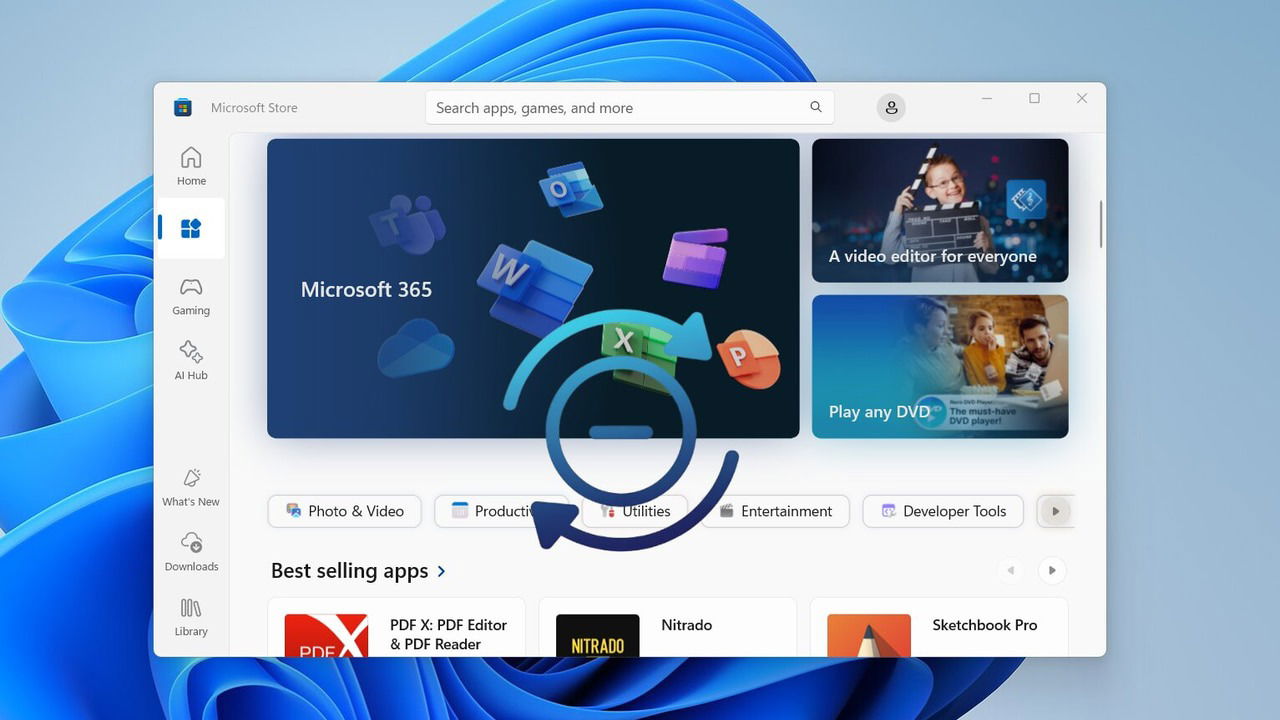
TL;DR
Если вам мешают автоматические обновления приложений из Microsoft Store, можно частично или полностью блокировать их несколькими способами: отключить планировщик обновлений Store, остановить службу InstallService, включить соответствующую политику через Group Policy или скачивать приложения напрямую у разработчика. Каждый метод имеет свои ограничения — читайте раздел «Когда это не сработает» и чек-листы для ролей, чтобы выбрать подходящую комбинацию методов.
Важно: полностью гарантирующего способа, устойчивого ко всем будущим изменениям Windows, не существует. Комбинируйте методы и периодически проверяйте систему после обновлений Windows.
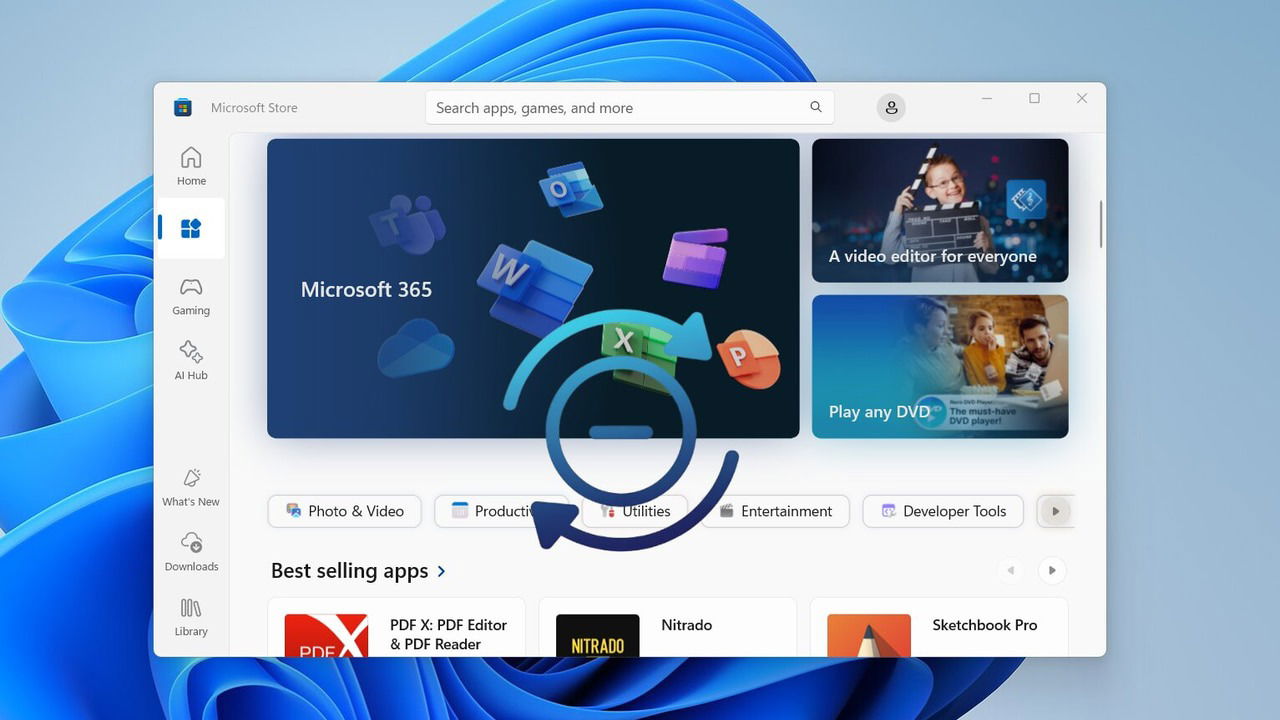
Картинка: Окно Microsoft Store в Windows 11 с иконкой блокировки обновлений в центре
Почему Microsoft убрала постоянный переключатель обновлений
Microsoft удалил постоянный переключатель автообновлений в Store и оставил только паузу на 1–5 недель. Цель — улучшить безопасность и своевременное исправление уязвимостей. Но для пользователей и администраторов, которые хотят полный контроль, это неудобно. Ниже — практическое руководство и сценарии применения.
Отключить планировщик обновлений Microsoft Store
Microsoft Store использует задачу планировщика для проверки обновлений приложений. Это основной триггер, особенно для фоновых обновлений. Отключение этой задачи предотвращает регулярные автоматические проверки.
Шаги:
- В Windows Search найдите «task scheduler» и откройте приложение Task Scheduler.
- Перейдите в Task Scheduler Library → Microsoft → Windows → InstallService.
- Найдите и правой кнопкой мыши отключите обе задачи: ScanForUpdates и ScanForUpdatesAsUser (выберите «Disable»).
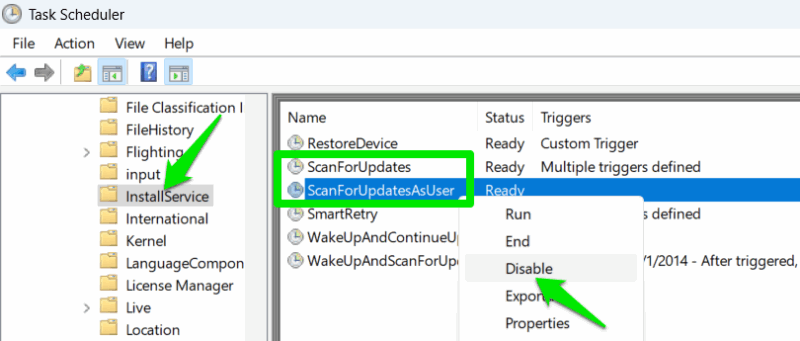
Картинка: Отключение задачи планировщика обновлений для Microsoft Store
Примечания:
- Это не гарантирует стопроцентную блокировку: обновления по-прежнему могут запускаться вручную через кнопку «Check for updates» в Store или через внутренние механизмы самих приложений.
- Рекомендуется сочетать этот метод с другими мерами для надёжного результата.
Остановить службу Microsoft Store Install Service
Служба Microsoft Store Install Service управляет установкой и обновлением приложений. Если вы редко устанавливаете приложения из Store, её можно выключить — это остановит автообновления, но и запретит установку новых приложений до повторного включения службы.
Шаги:
- В Windows Search найдите «services» и откройте приложение Services.
- В списке найдите Microsoft Store Install Service (можно начать печатать название для быстрого поиска).
- Кликните правой кнопкой и выберите «Properties».
- Нажмите «Stop», затем выберите «Disabled» в поле Startup type и примените изменения.
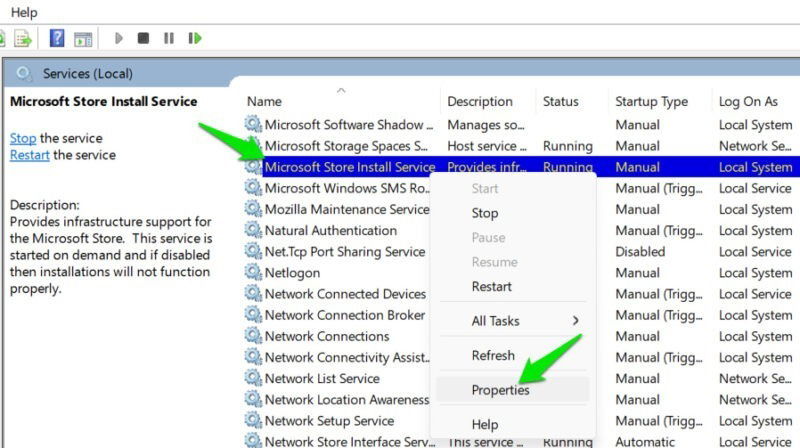
Картинка: Окно свойств Microsoft Store Install Service в службах Windows
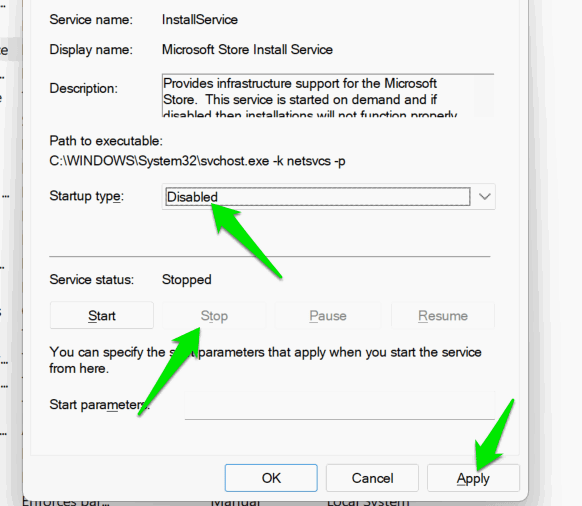
Картинка: Процесс остановки и отключения службы InstallService
Замечания:
- Store по-прежнему можно открыть и просматривать, но установка и автообновления будут недоступны.
- Перед установкой нового приложения нужно переключить тип запуска обратно на Manual или Automatic и запустить службу.
Использовать Group Policy Editor для отключения обновлений
Если у вас Windows Pro (GPE недоступен в Home), можно включить политику, которая отключает автоскачивание и установку обновлений Store.
Шаги:
- В Windows Search найдите «gpe» и откройте «Edit group policy».
- Перейдите: Computer Configuration → Administrative Templates → Windows Components → Store.
- В правой панели откройте политику «Turn off Automatic Download and Install of updates» и установите значение Enabled.
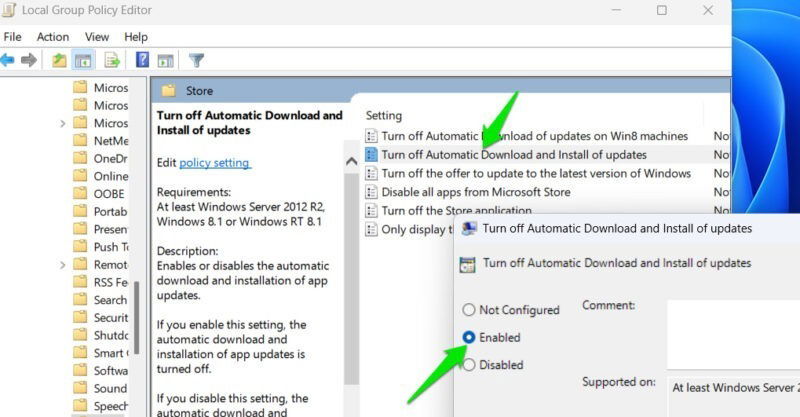
Картинка: Окно групповой политики для отключения автоматических загрузок и установки обновлений Microsoft Store
Эффект:
- После включения этой политики настройка автообновлений в Microsoft Store отключится и станет недоступной (серой).
- Политика работает на уровне системы, но Microsoft может изменить поведение в будущих обновлениях Windows.
Бонус: скачивание приложений напрямую у разработчика
Некоторые приложения из Microsoft Store также доступны на сайтах разработчиков или в виде установочных пакетов (MSIX/EXE). Такие версии обычно не обновляются автоматически через Store и чаще просят подтверждение на обновление.
Плюсы и минусы:
- Больше контроля над тем, когда и как обновлять.
- Иногда нет централизованной проверки подлинности и безопасности, как в Store.
- Ручные обновления требуют дисциплины.
Совет: скачивайте только с официальных сайтов разработчиков и читайте подписи/цифровые сертификаты установочных файлов.
Понимание: как запускаются обновления (ментальная модель)
- Триггеры обновлений: планировщик задач (InstallService), сама служба InstallService, ручная проверка через Store и внутренние механизмы отдельных приложений.
- Уровни контроля: пользовательский (UI в Store), системный (службы и задачи), политический (Group Policy), процессный (скачивание с сайта разработчика).
Эта модель поможет решить, какие комбинации методов использовать в вашей среде.
Когда методы не сработают — примеры и контрпримеры
- Контрпример 1: Вы отключили задачи и службу, но приложение всё ещё обновилось после логина в учётную запись Microsoft. Возможная причина: приложение использует свой встроенный планировщик обновлений или сам Store инициирует обновление в момент аутентификации.
- Контрпример 2: В системе установлено программное обеспечение для управления обновлениями (MDM/Endpoint), которое перезаписывает локальные политики и включает обновления снова.
- Контрпример 3: Обновление происходит как часть системного обновления Windows (иногда пакет обновлений Windows включает обновлённые версии Store-приложений).
Вывод: нет одного универсального метода; комбинируйте и проверяйте.
Альтернативные подходы
- Ограничить доступ к сети для служб Store через брандмауэр: можно блокировать адреса/процессы, связанные со Store. Минус: риск повреждения других функций и необходимость тонкой настройки.
- Использовать профиль локальной учётной записи без синхронизации Microsoft Account: некоторые автоматические процессы привязаны к аккаунту Microsoft.
- Использовать инструмент управления обновлениями на уровне предприятия (WSUS/Intune): для корпоративных сред это более надежный способ контролировать выпуск обновлений.
Чек-листы по ролям
Чек-лист для обычного пользователя:
- Отключить задачи ScanForUpdates и ScanForUpdatesAsUser.
- Остановить Microsoft Store Install Service, если вы редко устанавливаете приложения.
- Периодически проверять Store вручную перед установкой критичных обновлений.
Чек-лист для системного администратора:
- Настроить Group Policy «Turn off Automatic Download and Install of updates» на компьютерах с Windows Pro/Enterprise.
- Если используется MDM (Intune), скорректировать политики, чтобы исключить конфликт.
- Мониторить изменения после крупных сборок Windows и тестировать выбранные методы на контрольной группе машин.
Матрица рисков и меры смягчения
- Риск: Пропуск критической безопасности из-за отключённых обновлений.
- Смягчение: Регулярно планируйте ручные проверки безопасности и применяйте важные обновления вручную.
- Риск: Невозможность установить новое приложение при остановленной службе.
- Смягчение: Включайте службу временно при необходимости установки.
- Риск: Политики перезаписываются централизованным управлением.
- Смягчение: Согласовать изменения с командой управления ИТ и документировать исключения.
Критерии приёмки
- Автообновления Microsoft Store не запускаются автоматически в течение 30 дней после применения мер в тестовой машине.
- Возможность установить приложение вручную после временного включения службы сохраняется.
- Нет конфликта с корпоративными политиками MDM/Group Policy.
Короткая инструкция для быстрого применения (SOP)
- Откройте Task Scheduler → Microsoft → Windows → InstallService.
- Отключите ScanForUpdates и ScanForUpdatesAsUser.
- Откройте Services → Microsoft Store Install Service → Stop и Disabled.
- При необходимости примените Group Policy «Turn off Automatic Download and Install of updates» (Windows Pro/Enterprise).
- Документируйте изменения и планируйте ручные проверки безопасности.
Краткое глоссарий (1 строка каждое)
- InstallService: системная служба, управляющая установками и обновлениями приложений из Microsoft Store.
- ScanForUpdates / ScanForUpdatesAsUser: задачи планировщика, запускающие проверку обновлений Store.
- Group Policy: набор политик Windows для централизованной конфигурации компьютеров.
Часто задаваемые вопросы
Можно ли полностью навсегда отключить обновления Store?
Полностью гарантирующего способа нет: методы выше сильно ограничивают автоматические обновления, но обновления всё ещё могут инициироваться вручную, через корпоративное управление или изменение поведения в будущих сборках Windows.
Безопасно ли отключать эти сервисы и задачи?
Это безопасно с точки зрения работы системы, но повышает риск пропуска важных исправлений безопасности. Рекомендуется сочетать отключение с регулярными ручными проверками и планом обновлений.
Что делать, если после действий Store всё равно обновляет приложения?
Проверьте наличие MDM/Intune политик, внутренние механизмы приложений и учётную запись Microsoft. Попробуйте комбинировать методы (GPO + отключение службы + брандмауэр).
Итог
Отключение автообновлений Microsoft Store возможно несколькими способами: через Task Scheduler, Service Manager и Group Policy. Для надежного результата комбинируйте методы, документируйте изменения и поддерживайте процесс ручной проверки безопасности. Если вы управляете парком компьютеров, согласуйте подход с IT и протестируйте изменения на контрольной группе.
Дополнительные заметки: периодически проверяйте выбранные решения после обновлений Windows — Microsoft может менять поведение Store в будущих релизах.
Похожие материалы

Herodotus: защита от банковского трояна на Android

Как включить новый Пуск в Windows 11

Панель полей сводной таблицы Excel — руководство

Включить новое меню «Пуск» в Windows 11 (KB5067036)

Дублирование Диспетчера задач в Windows 11: как исправить
